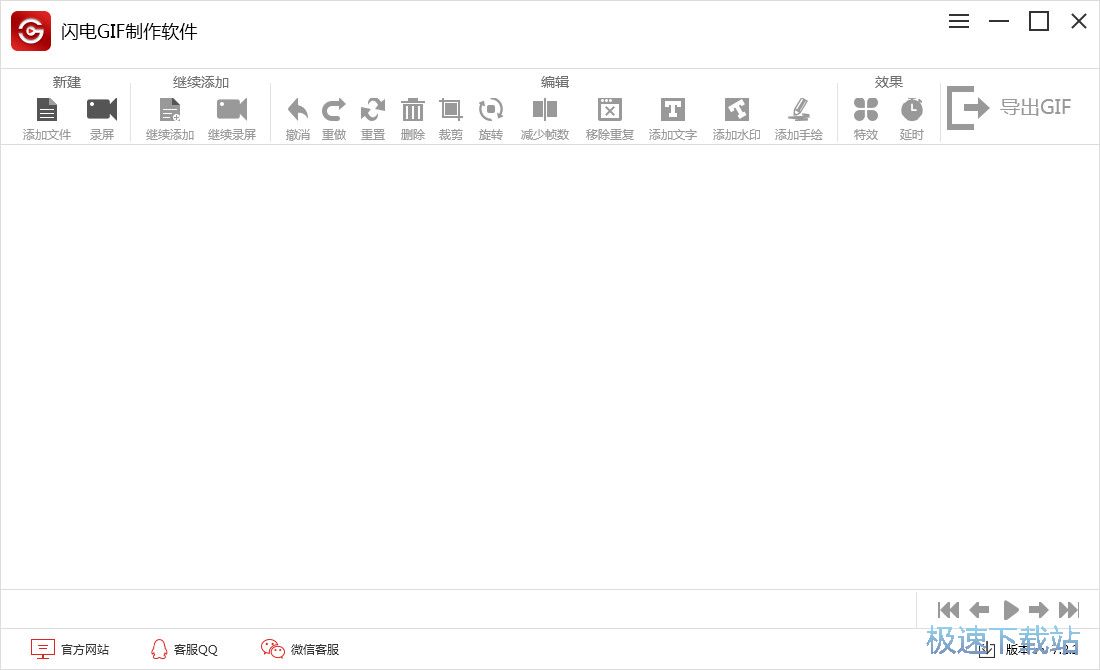闪电GIF制作工具官方下载使用教学
时间:2023-06-09 10:52:53 作者:无名 浏览量:55
闪电GIF制作软件是一款使用起来非常简单的gif动画制作应用程序,为gif爱好者带来了更多的福利,全面优化了操作流程,使用起来更加简单,帮助用户能够快速上手,拥有更加简单的界面布局,与此同时,还能够支持客户端屏幕进行gif屏幕录制,帮助用户轻松打造出高质量,高品质的gif图片,对于制作完成的作品,还能够通过多种格式进行导出,凭借其极其优秀的制图性能,为用户提供海量专业的制图工具,在一经推出之后就获得了大量用户的一致好评,在制作的过程中,不会限制源文件的大小,面具后的转换流程大大提升的转换效率,支持批量转换,满足不同用户的不同需求,喜欢的朋友赶紧下载使用吧。
- 进入下载

- 闪电GIF制作软件 7.2.2 官方版
大小:8.6 MB
日期:2023/6/9 10:52:53
环境:WinXP, Win7, Win8, Win10, WinAll
闪电GIF制作软件使用教学
1. 用或将闪电接f制作软件下载到电脑中之后点击进行安装,根据安装向导中的提示,快速安装即可。

2. 运行闪电GIF制作软件,我们首先演示调整画布尺寸可以压缩gif大小,压缩的方法除了减少动画的相同帧之外,用户还可以通过调整gif分辨率来实现压缩。用户首先在闪电GIF制作软件操作页面的左上角,点击“新建”,然后点击“添加文件”,将用户需要进行压缩的文件,点击上传到本软件中。

文件上传成功之后,点击“全选”所有的帧,然后点击“画布大小”选项。

如图所示,用户可以在这里调整画布的宽高度以及分辨率,我们知道图片的尺寸越小,它的分辨率就越低,所以gif大小就越小。

设置好之后,点击“确定”就可以进入下一步。

等待文件压缩好之后,我们就可以点击“导出”,一键将文件导出到指定文件夹,非常方便。
常见问题及解决办法
1.用户如更改录音的保存位置?
答:录制录音开始之前,在软件右下角的“设置”中可自定义文件输出目录,点击右侧的三个点选择新的录音保存位置即可。
2.录音为什么只能录3分钟?
答:如果不是该软件的VIP会员,那么只能录制3分钟。在软件界面右上方选择登录,然后点击头像选择升级会员,成为会员后即可不限时长录音。
闪电GIF制作软件 7.2.2 官方版
- 软件性质:国产软件
- 授权方式:免费版
- 软件语言:简体中文
- 软件大小:8810 KB
- 下载次数:428 次
- 更新时间:2023/6/9 10:51:54
- 运行平台:WinAll...
- 软件描述:闪电GIF制作软件是一款由江下信息科技(惠州)有限公司开发的GIF动画图片制作工... [立即下载]
相关资讯
相关软件
- 破解qq功能和安装教程
- 怎么将网易云音乐缓存转换为MP3文件?
- 比特精灵下载BT种子BT电影教程
- 微软VC运行库合集下载安装教程
- 土豆聊天软件Potato Chat中文设置教程
- 怎么注册Potato Chat?土豆聊天注册账号教程...
- 浮云音频降噪软件对MP3降噪处理教程
- 英雄联盟官方助手登陆失败问题解决方法
- 蜜蜂剪辑添加视频特效教程
- 比特彗星下载BT种子电影教程
- 闪电GIF制作工具官方下载使用教学
- EZPlayer软件安装教程的详细教学
- swf播放精灵官方下载及安装详细教程
- U启王U盘启动盘制作工具新手必看的详细使用...
- 阿里通网络电话的基本介绍以及软件功能介绍...
- 溜云库常见问题解答和安装方法介绍
- 迅捷视频转换器免费版安装教程介绍
- 360安全卫士官方版软件介绍和使用方法
- Directory Lister Pro官方下载图文使用教学...
- iFonts官方下载标题字体图文设计教学